

前回記事【金属感あるテキストの作成方法】に引き続いて、今回紹介するのは『きらきら光るテキストの作り方』。
Aviutlではフィルタ効果を使うことで、簡単にテキストを輝かせることが出来ます。
ぜひ本記事でそんなフィルタ効果の使い方をマスターしてみてください。
○ aviutlでキラキラ光らせるサンプル動画作りました
○ まずはキラキラ光るテキストの作成から
○ テキストを端から光らせる編集手順
◇ aviutlのフィルタ効果を使いこなす
○ テキストを左端からキラキラ光らせる
○ テキストを上から光らせる
○ テキストを中心や両端から光らせる
◇ Aviutlでもっとテキスト編集をアップデート
○ 幻想的なネオンテキストを作成する
○ オープニングで使える動的テロップの作り方
aviutlでキラキラ光るテキストを作成するには
aviutlでキラキラ光らせるサンプル動画作りました
横から上から色んなところからキラリと光るサンプル動画になります。
動画後半ではAviutlを使った、キラキラと輝かせる動画編集の方法について詳しく解説しています。
なお本記事だけでも、そんなキラキラ効果の詳細な動画編集方法はマスター可能です。
ぜひ動画でもブログでも見やすいほうをご覧になり、動画編集の参考にしてみてください。
まずはキラキラ光るテキストの作成から
キラキラ輝くテキストを作成するには、少し下準備が必要です。
たとえば『金属のような光沢あるテキスト』。
艶っぽく光沢がある金属のようなテキストが作れれば、キラリと光る効果とも相性バッチリです。
そんな金属テキストの作り方に関しては、前回記事で投稿しました。
ぜひ今回の動画編集に先立ち、そちらも参考にしてみてください。


テキストを端から光らせる編集手順
テキストをキラリと光らせる手順は以下の通りです。
① テキストオブジェクトを作成
② メディアオブジェクトよりフィルタ効果を追加
③ フィルタ効果としてグラデーションを選ぶ
やることはこれだけです。
また座標やグラデーションの形状を変更することで
◆ 端からキラリと光らせる
◆ 上からヒラリと光らせる
◆ 真ん中や端から光らせる
といった感じで、自由自在にきらきら輝かせることができます。
次章では実際にAviutlの編集画面を確認しながら、数値やメニューを変更しつつ編集手順を見ていきます。
aviutlのフィルタ効果を使いこなす
テキストを左端からキラキラ光らせる
テキストオブジェクトを挿入、加工できたら、キラキラ光らせるためにフィルタ効果を追加していきます。
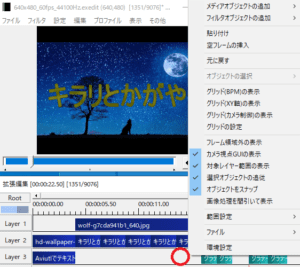
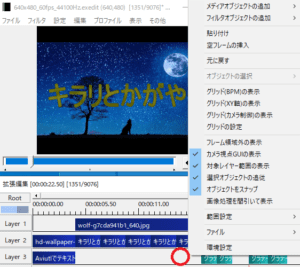
フィルタ効果を追加するには、上図のようにテキストオブジェクトの下のレイヤーで右クリック。
そしてメディアオブジェクト→フィルタ効果の追加→グラデーションを選択します。
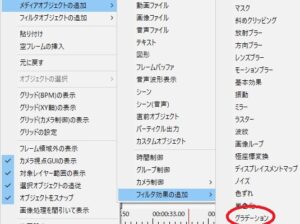
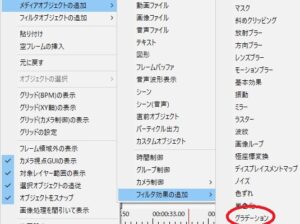
そして今度はグラデーションのメニューを編集していきます。
今回は『テキストを左から光らせる』ための設定を施します。
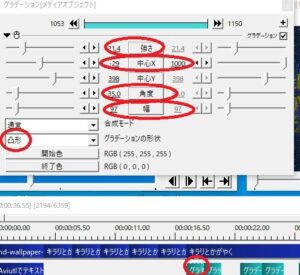
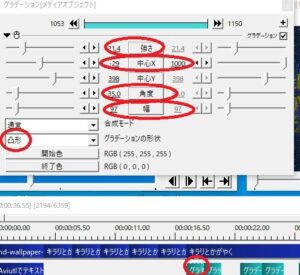
まずは強さを20。そして中心Xをクリックして直線移動として、始点0から終点1000へと数値を変更します。
そして角度を35。幅を100にします。
最後はグラデーションの形状を凸型にしましょう。
すると下図のような左から右へキラリと輝くテキストが完成します。
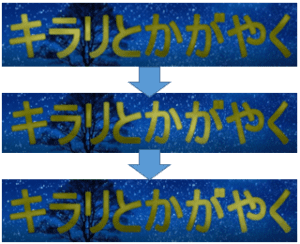
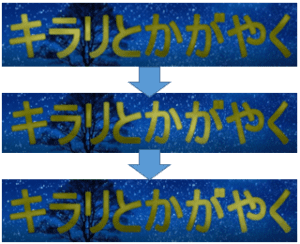
なおテキストの大きさや位置により、座標の数値は別途調整が必要となるのでご了承ください。
次は他のバリエーションも見ていきましょう。
テキストを上から光らせる
次はテキストを上から光らせるように編集してみましょう。


先ほどと同じようにフィルタ効果のグラデーションを追加。
今度は強さを25。中心Yを直線移動として始点-200から終点200程度で調整。
幅は100。そしてグラデーションの形状は凸型としました。
すると下図のように上から下へ光り輝くテキストが出来ます。
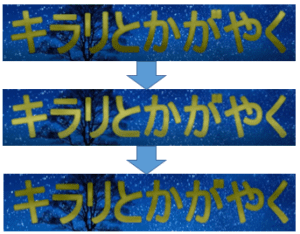
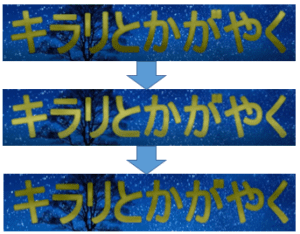
最後にテキストを中心からキラキラ光らせる編集方法をマスターしてみましょう。
テキストを中心や両端から光らせる
こちらもまずはフィルタ効果→グラデーションを設定します。


今度は強さを20。幅を直線移動として始点0から終点1000へ移動させます。
グラデーションの形状を円にしましょう。
すると下図のようにテキストの中心から、同心円状にキラキラ輝くテキストが完成します。
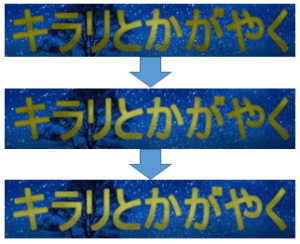
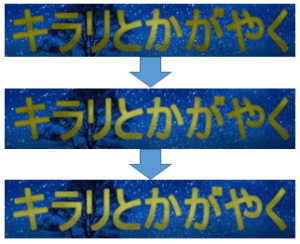
ちなみに直線移動の座標を始点1000から終点0へと逆にすると、円の端から真ん中に向かって輝くテキストに変わります。
フィルタ効果のグラデーションをマスターして、自由自在に輝かせてみてください。
Aviutlでもっとテキスト編集をアップデート
幻想的なネオンテキストを作成する
Aviutlは他にも様々なテキスト編集を施すことが出来ます。
もうひとつ覚えておくと面白いのが『ネオンテキスト』。
ネオンテキストを作ることができれば、メタリックで少し幻想的な雰囲気を醸し出す動画を作ることが出来ます。
そんなネオンテキストの作り方に関しても過去記事では紹介しています。
興味のある方はぜひご覧ください。


オープニングで使える動的テロップの作り方
もうひとつテキスト編集で役立つのが『動的テロップ』。
横から飛び出す動的テロップを導入すれば、ちょっとアクティブな雰囲気ある動画へとブラッシュアップすることが出来ます。
またオープニングでの動画紹介でも動的テロップは活躍してくれます。
そんな動的テロップのAviutlでの編集方法に関しても、過去記事では紹介しています。
興味のある方はぜひご覧ください。
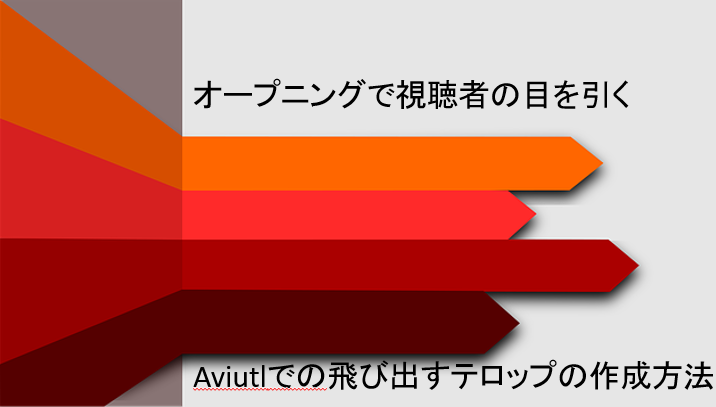
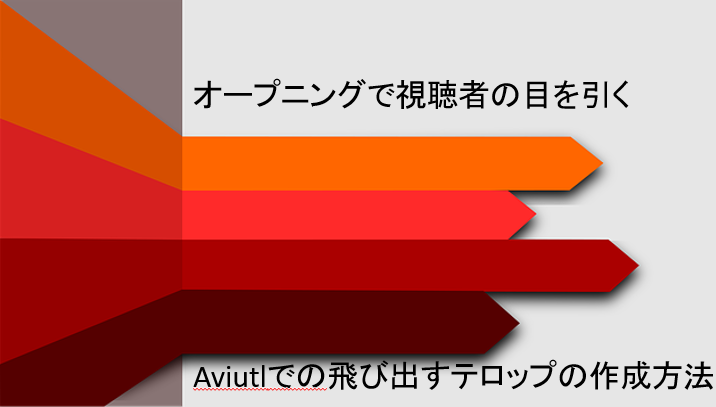
Aviutlのフィルタ効果を使いこなして、お洒落にキラキラ輝くテキストを作成してみよう。






